Remote Zugriff auf Laptop [Jederzeit und überall]
Es ist praktisch, Remote Zugriff auf Laptop zu durchführen, wenn Sie einige Dateien auf dem Desktop gespeichert haben, aber nicht auf den Desktop gehen möchten.
Wie kann ich remote Zugriff auf Laptop realisieren?
Derzeit muss ich mehrere Tage von zu Hause aus arbeiten. Das Problem ist, dass einige Anwendungen und Dateien, die ich für meine Arbeit benötige, auf meinem Büro-Desktop gespeichert sind und ich diese Anwendungen nicht auf meinem Laptop installieren möchte. Gibt es Anwendungen, mit denen ich von meinem Laptop aus auf den Desktop zugreifen kann? Auf dem Büro-PC läuft Windows 10 Pro und auf meinem Laptop-PC Windows 11.“
- Frage von Quora
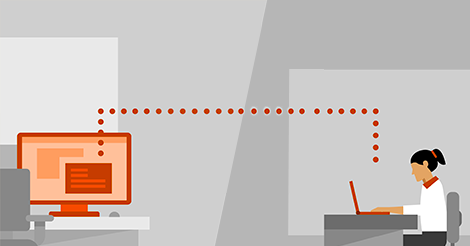
Wie Sie von Ihrem Laptop aus kostenlos auf Ihren Desktop zugreifen können
Im Vergleich zu Desktop-PCs sind Laptops leichter und tragbarer. Daher können Sie einen Laptop als Werkzeug für den Zugriff auf Ihren Desktop während einer Reise oder zu Hause verwenden. Alles, was Sie brauchen, ist ein zuverlässiges Remote-Desktop-Programm für Fernzugriff auf PC vom Laptop. Lesen Sie weiter und erfahren Sie, wie Sie den Vorgang durchführen können.
Fernzugriff auf Desktop-PC vom Laptop über das Internet mit AnyViewer
Die erste Möglichkeit, vom Laptop aus auf den Desktop zuzugreifen, ist die Verwendung der professionellen Remote-Desktop-Software AnyViewer. Sie ermöglicht Ihnen remote Zugriff auf Laptop ohne Portweiterleitung, selbst wenn sich die beiden Geräte in unterschiedlichen Netzwerken befinden. Egal, ob auf dem Desktop, auf den Sie zugreifen möchten, Windows 11 Home oder Windows 7 Standard läuft, AnyViewr funktioniert reibungslos. Werfen Sie einen Blick auf die weiteren Highlights.
▶ Einfach einzurichten: Sie brauchen die IP-Adresse des Host-Computers nicht herauszufinden und müssen keine Portweiterleitung durchführen, selbst wenn die beiden Computer in verschiedenen Netzwerken sind.
▶ Sicher: Sicher: Die gesamte Fernverbindung über AnyViewer ist durch eine 256-Bit ECC-Verschlüsselung gesichert, die sehr stark ist.
▶ Flexibel: Es bietet drei Verbindungsmethoden: Ein-Klick-Steuerung, Sicherheitscode und Fernabfrage, die unterschiedlichen Anforderungen gerecht werden.
▶ Ausgestattet mit Dateiübertragung: Es ist mit File Transfer ausgestattet, sodass Sie Dateien einfach zwischen zwei angeschlossenen Computern übertragen können.
▶ Chat wird unterstützt: Sobald eine Fernsitzung über AnyViewer aufgebaut ist, können Sie mit Ihrem Gesprächspartner chatten.
Laden Sie jetzt AnyViewer kostenlos herunter, installieren Sie es und lassen Sie es auf dem Desktop und dem Laptop laufen. Dann sehen Sie, wie Sie damit vom Laptop aus auf den Desktop zugreifen können.
Wichtigkeit: Wenn Sie nicht von einem Laptop, sondern von einem iPhone/iPad oder Android-Gerät aus auf einen Desktop zugreifen möchten, können Sie die AnyViewer Mobile Edition verwenden.
Schritt 1. Klicken Sie auf dem Desktop-PC, den Sie von Ihrem Laptop aus steuern möchten, auf „Anmelden“ und auf „Registrieren“, um ein AnyViewer-Konto zu erstellen.
Schritt 2. Vergewissern Sie sich, dass Sie auf dem Desktop und dem Laptop-PC mit demselben AnyVeiwer-Konto angemeldet sind.
Schritt 3. Gehen Sie auf Ihrem Laptop zu „Gerät“ und suchen Sie den Desktop, auf den Sie zugreifen möchten. Klicken Sie darauf und dann auf „Ein-Klick-Kontrolle“.
PS:
Um eine Verbindung im privaten Modus herzustellen, können Sie ein Upgrade auf Professional oder Enterprise durchführen. Nach dem Upgrade stehen weitere Privilegien zur Verfügung, wie z. B. die Zuweisung weiterer Geräte für den sicheren Fernzugriff per Mausklick, hochwertige Bilder usw.
Wenn Sie nicht vorhaben, häufig auf Ihren Computer zuzugreifen, können Sie sich nur auf dem Computer, auf dem Sie die Fernsitzung starten, in ein AnyViewer-Konto einloggen und über einen Sicherheitscode auf den Remote-PC zugreifen. Wenn Sie Ihren Kunden oder Freunden einmalig Fernsupport anbieten möchten, können Sie eine Fernsteuerungsanfrage senden, und die Gegenseite muss Ihre Anfrage akzeptieren.
Fernzugriff auf Desktop-PC vom Laptop über LAN mit Remotedesktop Connection
Sobald auf dem entfernten Computer Remotedesktop aktiviert wurde, können Sie von Ihrem Laptop aus mit Remote Desktop Connection (RDC) über LAN darauf zugreifen.
Hinweise:
- Wenn sich der Desktop und der Laptop nicht im selben Netzwerk befinden, müssen Sie eine Portweiterleitung durchführen oder ein VPN einrichten, um eine Fernverbindung über RDC herzustellen.
- Um nur auf bestimmte Ordner auf dem Desktop oder Laptop im LAN zuzugreifen, können Sie die Ordner als freigegebene Ordner festlegen.
Schritt 1. Drücken Sie „Windows“ + „R“, geben Sie „mstsc“ ein und drücken Sie die „Enter“-Taste, um RDC auf einem Windows 11/10/8/8.1/7-Laptop zu öffnen.
Schritt 2. Geben Sie im Fenster „Remotedesktopverbindung“ die IP-Adresse des Remotedesktops ein und klicken Sie auf „Verbinden“.
Schritt 3. Geben Sie den Benutzernamen und das Passwort des Kontos des entfernten Computers ein und klicken Sie auf „OK“. Nach einer Weile können Sie von einem Laptop aus eine erfolgreiche Verbindung zum Desktop herstellen.
Fazit
Wenn Sie in einem anderen Netzwerk sicher und einfach remote Zugriff auf Laptop realisieren möchten, können Sie AnyViewer verwenden. Wenn Sie von einem Laptop im selben Netzwerk auf einen Desktop mit aktiviertem Remotedesktop zugreifen möchten, können Sie ganz einfach die Remotedesktopverbindung verwenden, für die Sie keine Drittanbieter-App herunterladen müssen.

